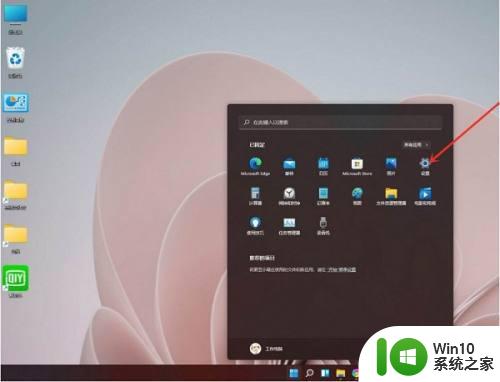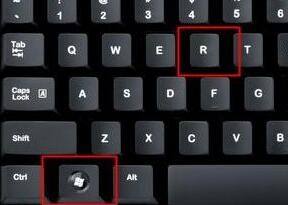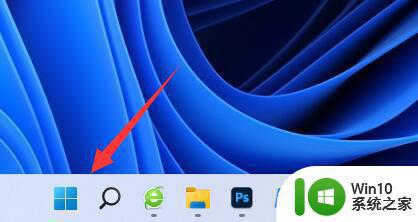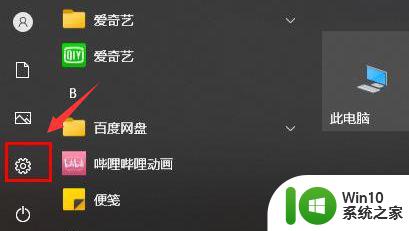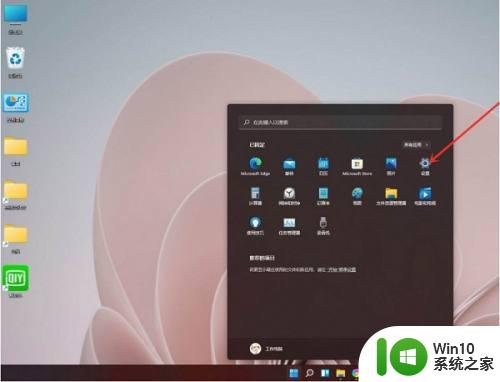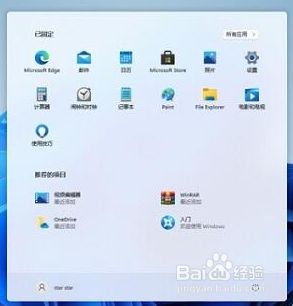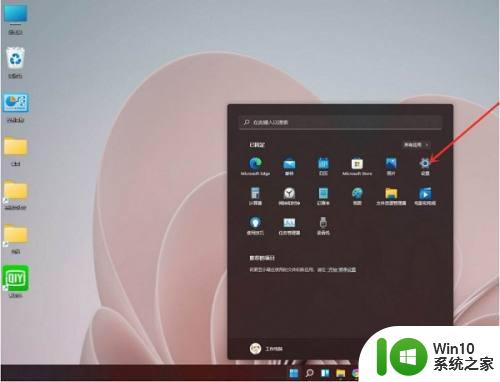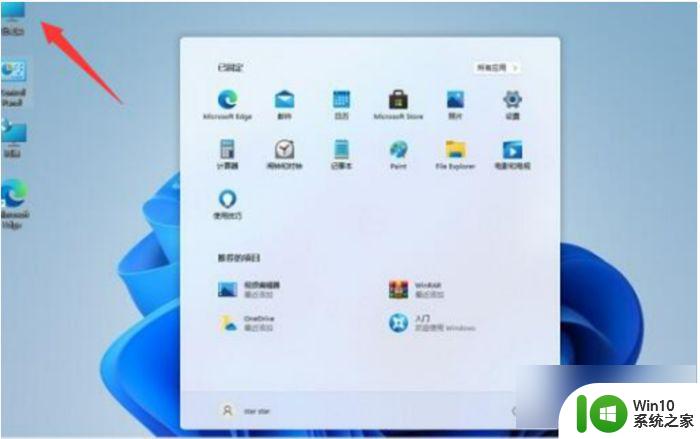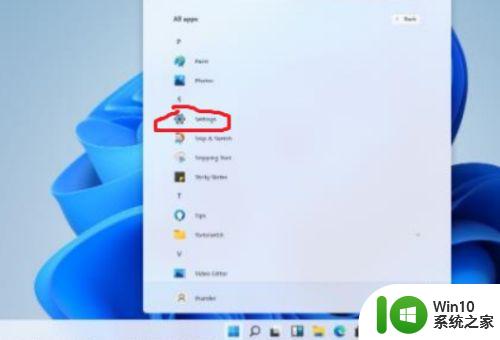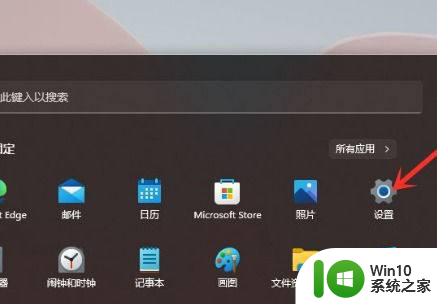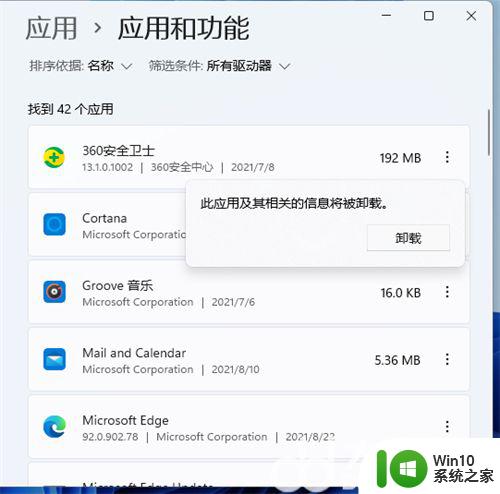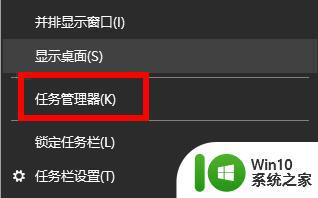win11电脑怎么删除软件 win11如何卸载电脑上的软件
更新时间:2024-03-10 15:50:21作者:xiaoliu
Win11作为微软最新的操作系统,给用户带来了更加先进和便捷的使用体验,随着我们在电脑上安装的软件越来越多,有时候我们可能需要删除一些不再需要或者不常使用的软件。Win11电脑如何删除软件呢?Win11如何卸载电脑上的软件呢?接下来我们将为大家介绍几种简单的方法,帮助您轻松删除Win11电脑上的软件。
操作方法:
1.在电脑中,打开开始菜单。点击设置。
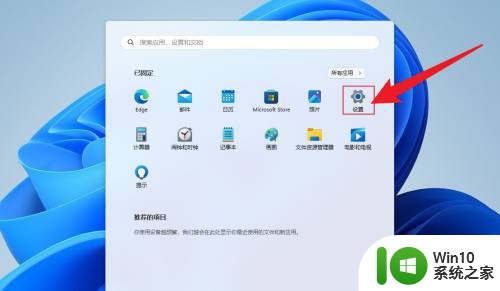
2.设置打开后,点击应用。点击安装的应用。
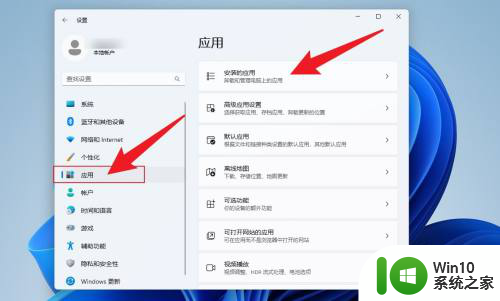
3.点击软件名称后面的三个点,点击卸载即可。
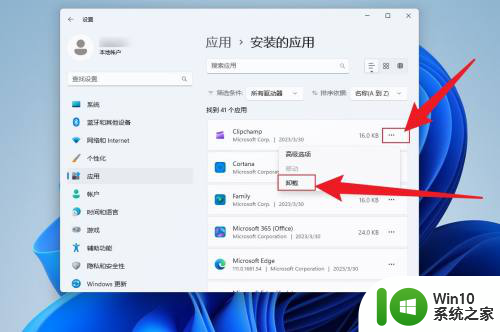
以上就是如何删除win11电脑中的软件的方法,如果你遇到了这个问题,不妨尝试一下小编提供的方法来解决,希望对大家有所帮助。